Vous connaissez peut-être iMovie en tant qu'éditeur vidéo intégré aux appareils Apple tels que le Mac, l'iPhone et l'iPad. Mais peut-on enregistrer de l'audio dans iMovie ? La réponse est oui ! Pour être exact, vous pouvez enregistrer et ajouter une voix off à votre vidéo sur iMovie.
Vous pouvez utiliser les mémos vocaux pour enregistrer des données audio. Mais si vous souhaitez ajouter du son directement à votre vidéo, iMovie vous permet de le faire facilement. iMovie étant préinstallé sur tous les Mac, iPhone et iPad, il n'est pas nécessaire de télécharger un logiciel supplémentaire. C'est une excellente chose car vous pouvez intégrer de l'audio dans vos vidéos sans avoir à trouver ou à acheter d'autres outils. En outre, il n'est plus nécessaire d'enregistrer l'audio séparément, puis de l'importer manuellement dans votre vidéo.
Pour vous aider, nous allons vous expliquer comment utiliser l'enregistrement audio iMovie pour ajouter une voix off à votre vidéo.
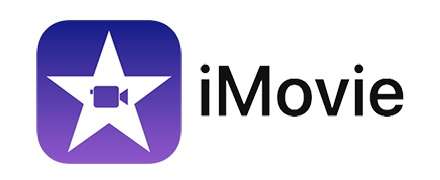
Dans cet article
Partie 1. Comment enregistrer de l'audio directement dans iMovie pour Mac
iMovie est un outil d'édition vidéo gratuit développé par Apple et spécialement conçu pour être convivial, ce qui le rend accessible même à ceux qui ont une expérience minimale de l'édition vidéo. iMovie peut également être la solution si vous avez besoin d'enregistrer une voix off pour vos projets vidéo directement dans l'application. Vous pouvez utiliser le microphone intégré à votre appareil ou un microphone externe connecté à celui-ci.
Comment faire une voix off dans iMovie ? Suivez les étapes suivantes pour enregistrer du son dans iMovie pour Mac :
Étape 1: Ouvrez iMovie et réglez la tête de lecture
Lancez l'application iMovie sur votre Mac et ouvrez votre vidéo. Placez la tête de lecture dans la ligne de temps à l'endroit où vous souhaitez commencer l'enregistrement audio.
Étape 2: Accéder à l'enregistrement de la voix off
Cliquez sur le bouton « Enregistrer la voix off » (l'icône du micro) situé sous la visionneuse.
Étape 3: Régler les paramètres d'enregistrement
Si vous souhaitez modifier le périphérique d'entrée, cliquez sur le bouton « Voiceover Options ». Ensuite, ouvrez le menu déroulant « Source d'entrée » et sélectionnez votre périphérique d'entrée préféré.
Pour régler le niveau d'entrée du microphone, vous pouvez déplacer le curseur de volume vers la droite pour augmenter le volume d'entrée ou vers la gauche pour le diminuer. Cochez la case « Mute Project » pour éviter les bruits de fond provenant d'autres clips.
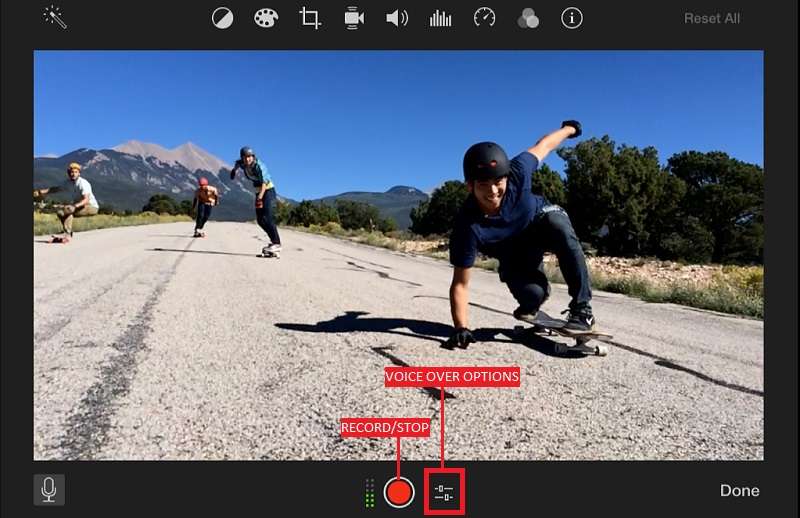
Étape 4: Contrôler les niveaux sonores
Utilisez l'audiomètre situé à côté du bouton rouge « Record » pour contrôler les niveaux. Veillez à ce que le compteur reste dans la zone verte, même lorsque vous parlez le plus fort.
Étape 5: Démarrer et arrêter l'enregistrement
Cliquez sur le bouton « Enregistrer » pour commencer l'enregistrement de votre voix off. Pour arrêter l'enregistrement, cliquez à nouveau sur le bouton « Enregistrer » ou appuyez sur la barre d'espacement.
Étape 6: Finaliser l'enregistrement
Votre enregistrement audio apparaîtra comme un nouveau clip sur la ligne de temps, placé au-dessus de la musique de fond. Le clip de voix off est lié au clip qui se trouvait sous la tête de lecture lorsque vous avez commencé l'enregistrement. Lorsque vous avez terminé, cliquez sur « Terminé » à droite des commandes d'enregistrement de la voix off.
Partie 2. Comment enregistrer de l'audio et de la voix off sur iMovie pour iPhone/iPad
Faire une voix-off sur iMovie pour un iPhone ou un iPad n'est pas très différent de le faire sur un Mac, seules les interfaces varient légèrement. Voici la marche à suivre pour enregistrer du son dans iMovie pour iPhone/iPad :
Étape1: Lancer iMovie et ouvrir un projet de film
Ouvrez iMovie et sélectionnez un projet de film ou importez votre vidéo.
Étape 2: Régler la tête de lecture
Faites défiler la ligne temporelle pour positionner la tête de lecture (la ligne verticale blanche) à l'endroit où vous souhaitez que l'enregistrement commence.
Étape 3: Commencer l'enregistrement de la voix off
Cliquez sur le bouton Voiceover (l'icône du microphone) et cliquez sur « Record » pour commencer l'enregistrement. Après un compte à rebours de 3 secondes, l'enregistrement commence.
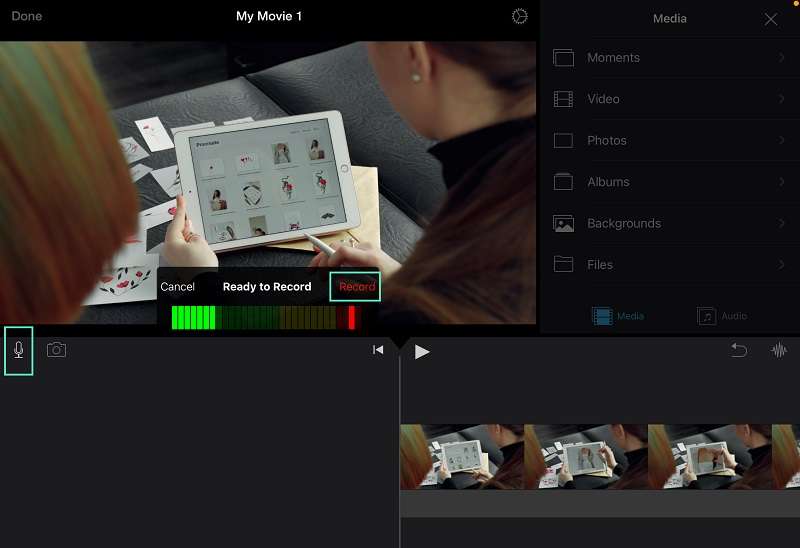
Étape 4: Arrêter l'enregistrement
Pour arrêter l'enregistrement, appuyez sur Stop. Appuyez ensuite sur Revoir pour écouter l'enregistrement. Si vous souhaitez le supprimer et le rejeter, vous pouvez appuyer sur Annuler. Mais si vous souhaitez redémarrer et enregistrer un nouveau clip audio, appuyez sur Reprendre.
Si l'enregistrement est correct, appuyez sur Accepter pour conserver l'enregistrement et l'ajouter à votre projet.
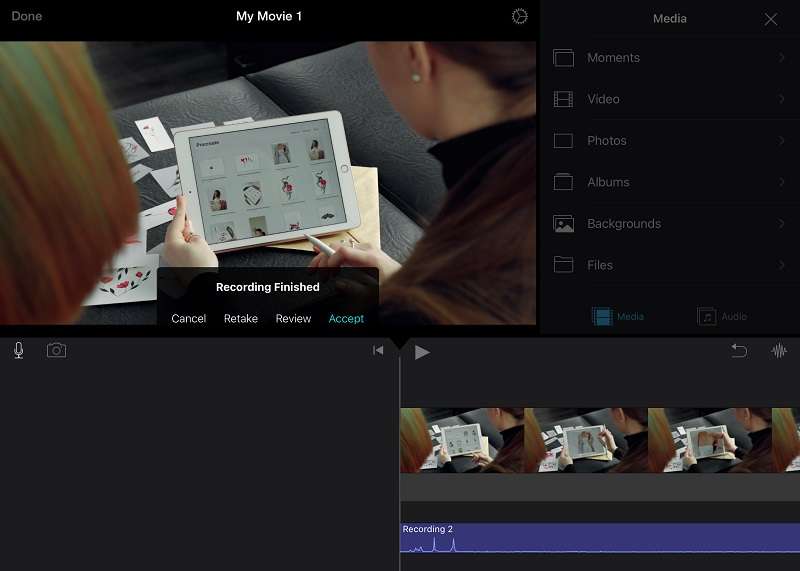
Étape 5: Modifier l'enregistrement audio
Si vous souhaitez modifier l'audio, cliquez sur le bouton des formes d'onde et choisissez l'action que vous souhaitez effectuer. Vous pouvez régler la vitesse de lecture et le niveau de volume, ainsi qu'appliquer des effets de fondu.
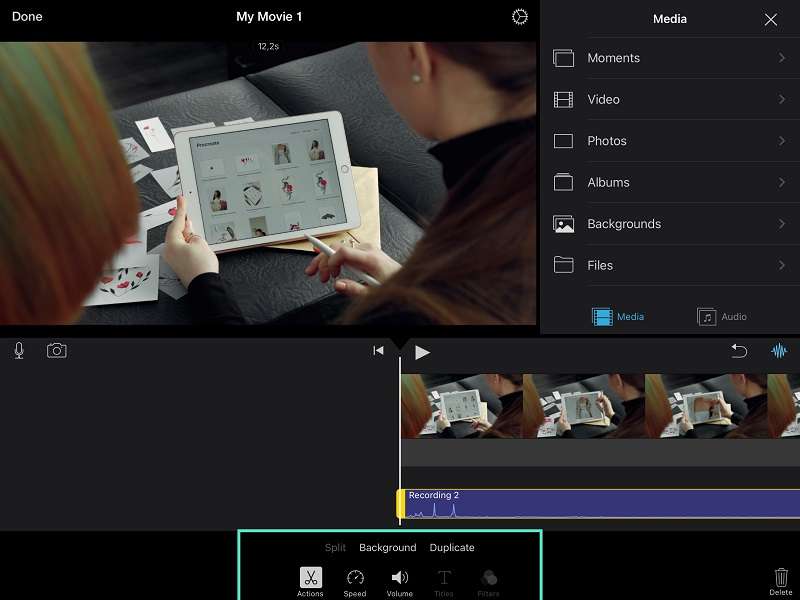
Partie 3. Autre logiciel facile pour enregistrer de l'audio et de la voix off pour des vidéos - Wondershare Filmora
Si vous pensez que l'outil d'enregistrement audio d'iMovie ne répond pas à vos besoins en raison de ses fonctions d'édition limitées, vous pouvez essayer une autre option conviviale pour l'enregistrement audio et l'ajout de voix off à des vidéos, à savoir Wondershare Filmora. Outre macOS, ce logiciel est également compatible avec Windows, ce qui en fait un choix pratique pour les utilisateurs de Windows.
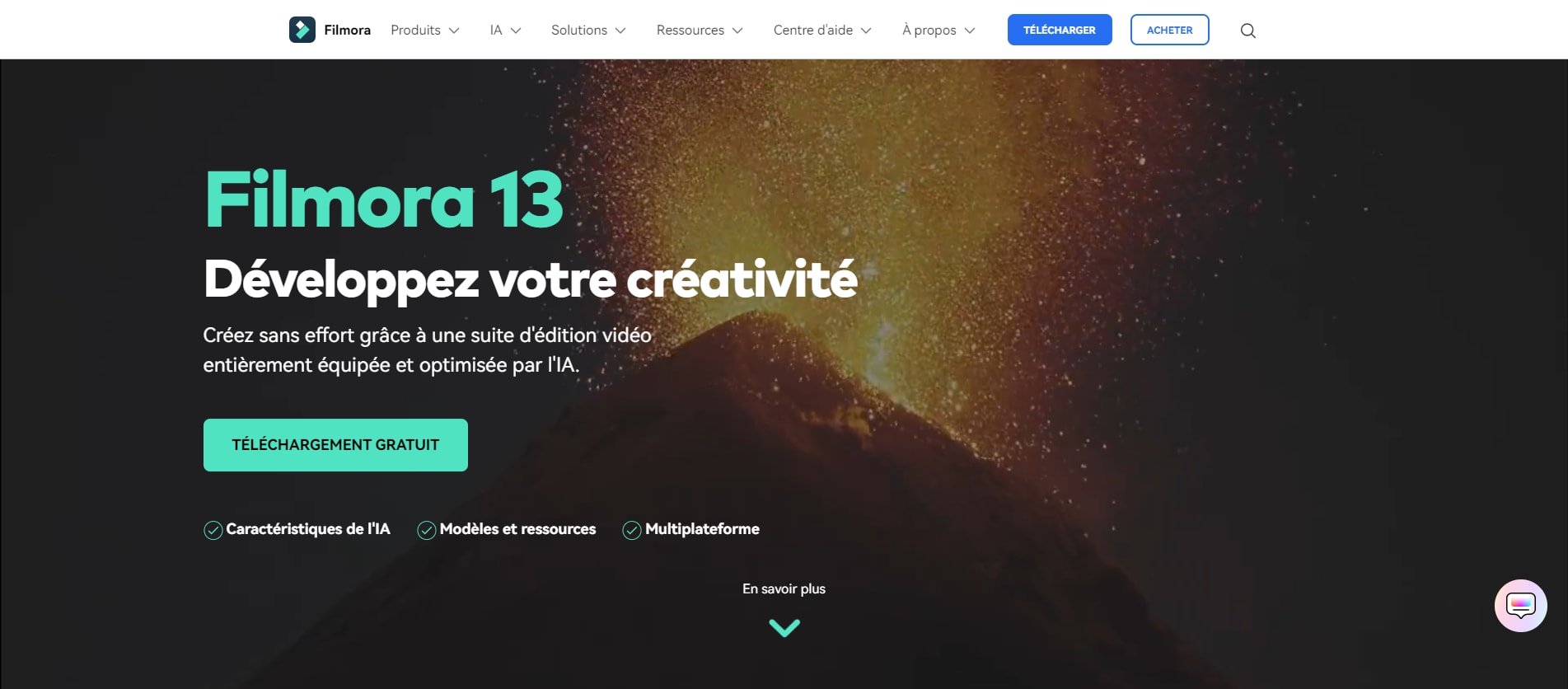
Avec Wondershare Filmora, vous pouvez facilement enregistrer de l'audio directement dans le logiciel et l'intégrer de manière transparente dans vos projets vidéo. Bien qu'il soit facile à utiliser avec une interface utilisateur simple, Filmora offre un large éventail de fonctionnalités avancées, notamment :
- Effets de modification de la voix : Ajoutez des effets tels que l'écho, une vieille radio, des sons de plongée, etc.
- Options de débruitage: Améliorez la clarté du son grâce à l'amélioration de la parole par l'IA, la déréverbération, la suppression du bourdonnement, la suppression du sifflement et la suppression du vent.
- Équilibrage du son: Assurez des niveaux audio cohérents tout au long de votre projet.
- Effets de fondu entrant et de fondu sortant : Créez des transitions fluides au début et à la fin des clips.
- Modification du diapason: Ajustez la hauteur de votre audio en fonction des besoins de votre projet.
- Canardage audio: Diminuer automatiquement la musique de fond en cas de dialogue ou de voix off.
- Stock Médiathèque: Accédez à une vaste collection de musiques, d'effets sonores, d'images d'arrière-plan et bien plus encore pour améliorer votre projet.
Ces caractéristiques font de Filmora un outil puissant pour les débutants comme pour les utilisateurs avancés, qui peuvent ainsi créer facilement des vidéos de haute qualité. Voici comment enregistrer et ajouter une voix off sur Wondershare Filmora :
Étape 1: Lancez Wondershare Filmora et créez un nouveau projet.
Après avoir installé Wondershare Filmora, vous pouvez ouvrir le logiciel et cliquer sur « Nouveau projet ».
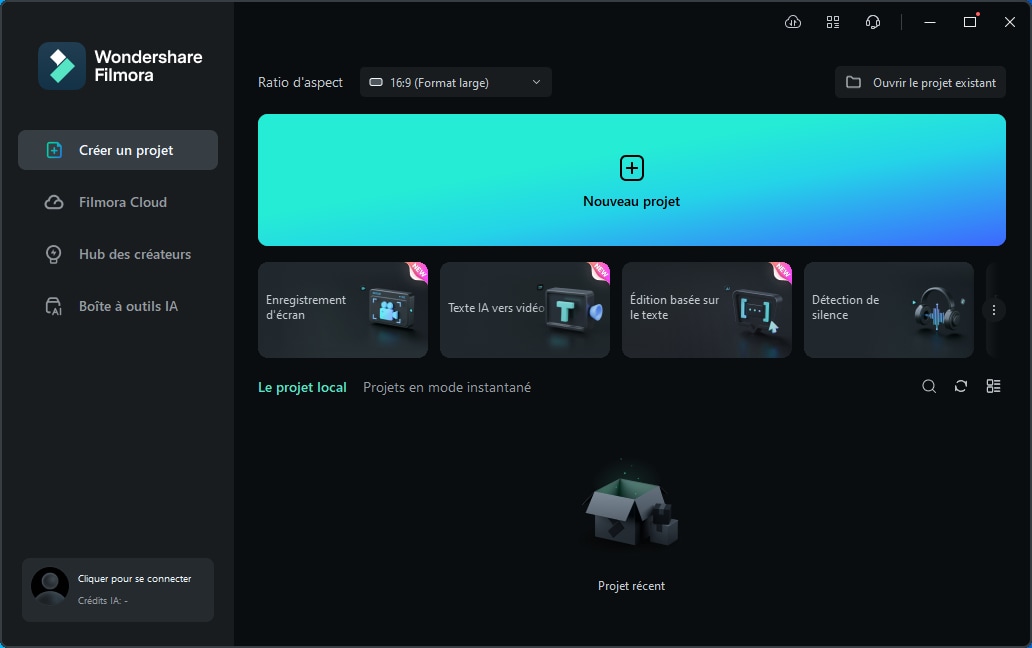
Étape 2: Importer la vidéo
Une fois dans l'interface d'édition de Filmora, importez le fichier vidéo que vous souhaitez utiliser comme voix-off en cliquant sur « Importer ».
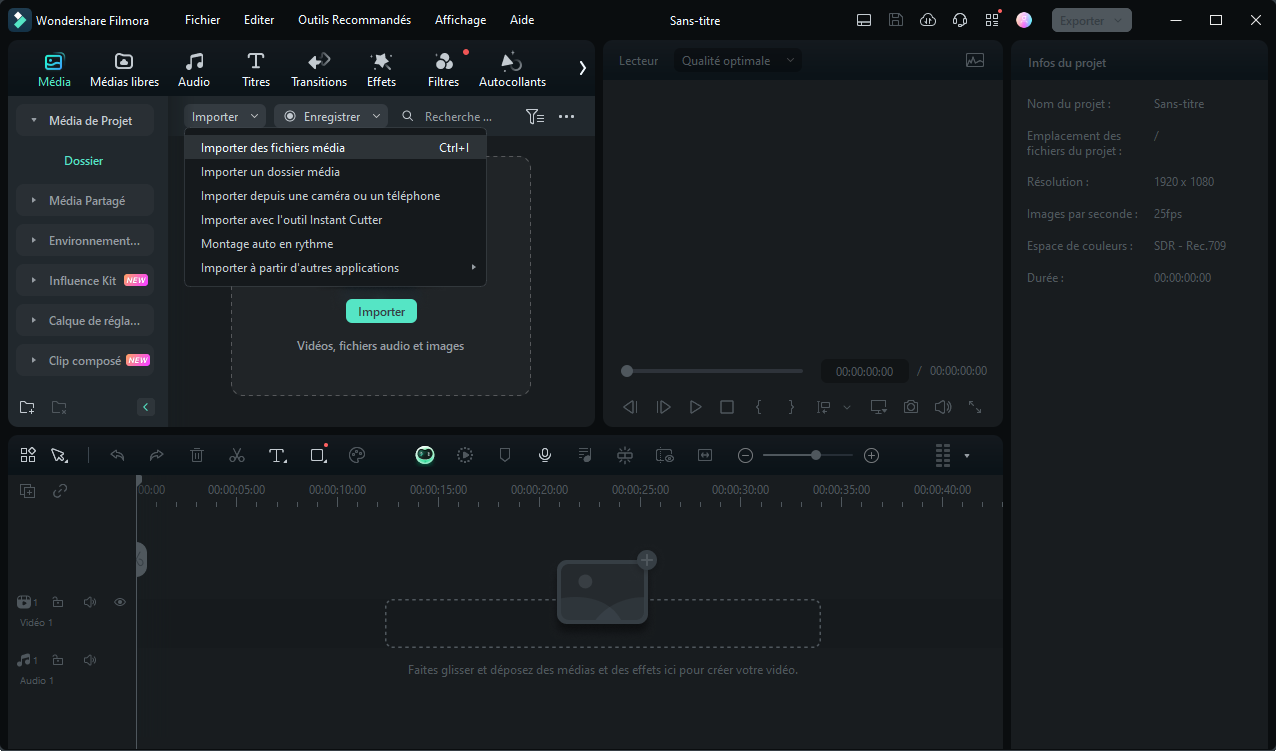
Étape 3: Faites glisser et ajoutez la vidéo à la chronologie et commencez à enregistrer la voix off.
Une fois importé, faites glisser le fichier vidéo sur la ligne de temps pour préparer la voix off. Cliquez ensuite sur le bouton du microphone pour commencer à enregistrer une voix off. Vous pouvez également appuyer sur les touches ALT + R de votre clavier pour lancer l'enregistrement.
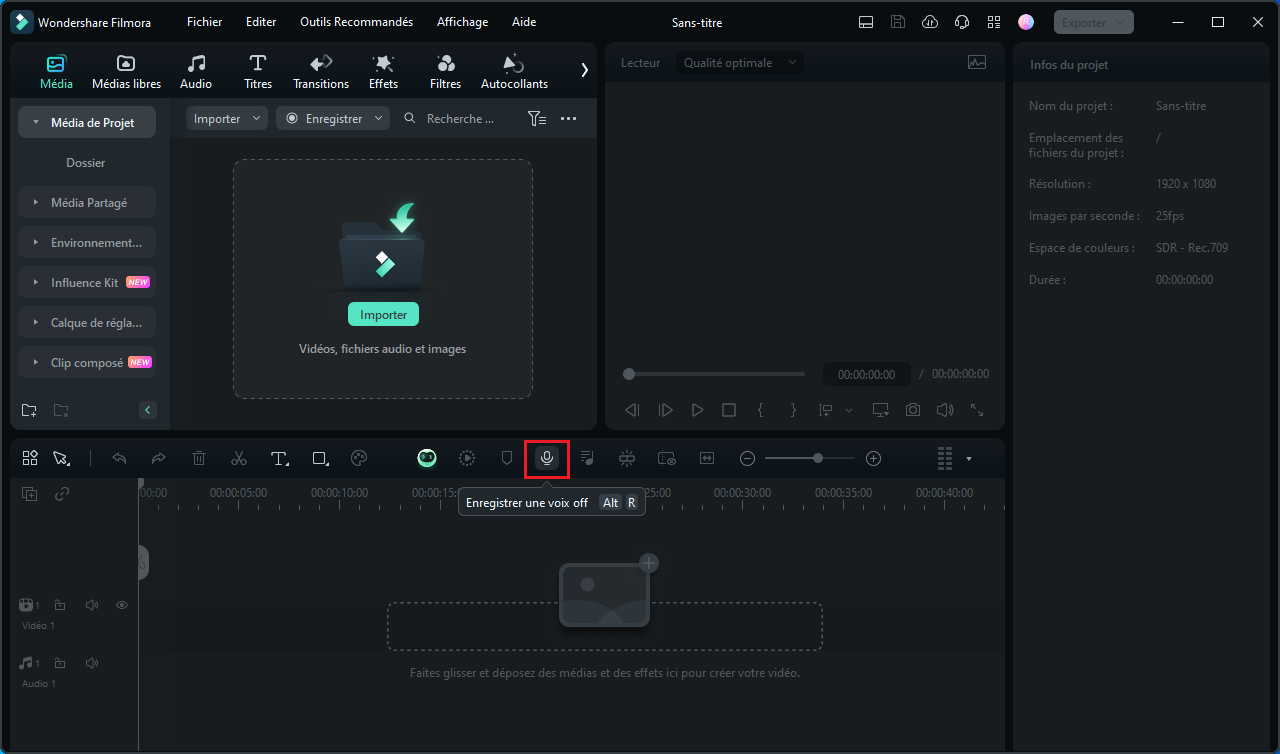
Après avoir cliqué sur le bouton « voiceover », un écran contextuel s'affiche comme ci-dessous. Sélectionnez l'appareil d'enregistrement et l'entrée audio pour garantir un enregistrement de haute qualité. Vous pouvez également personnaliser le compte à rebours et spécifier à l'avance l'emplacement de sauvegarde du fichier d'enregistrement. Cochez la case « Couper le son du projet » si la vidéo comprend déjà un son préenregistré et que vous souhaitez éviter tout chevauchement.
Pour lancer l'enregistrement de la voix off, cliquez sur le bouton rouge.
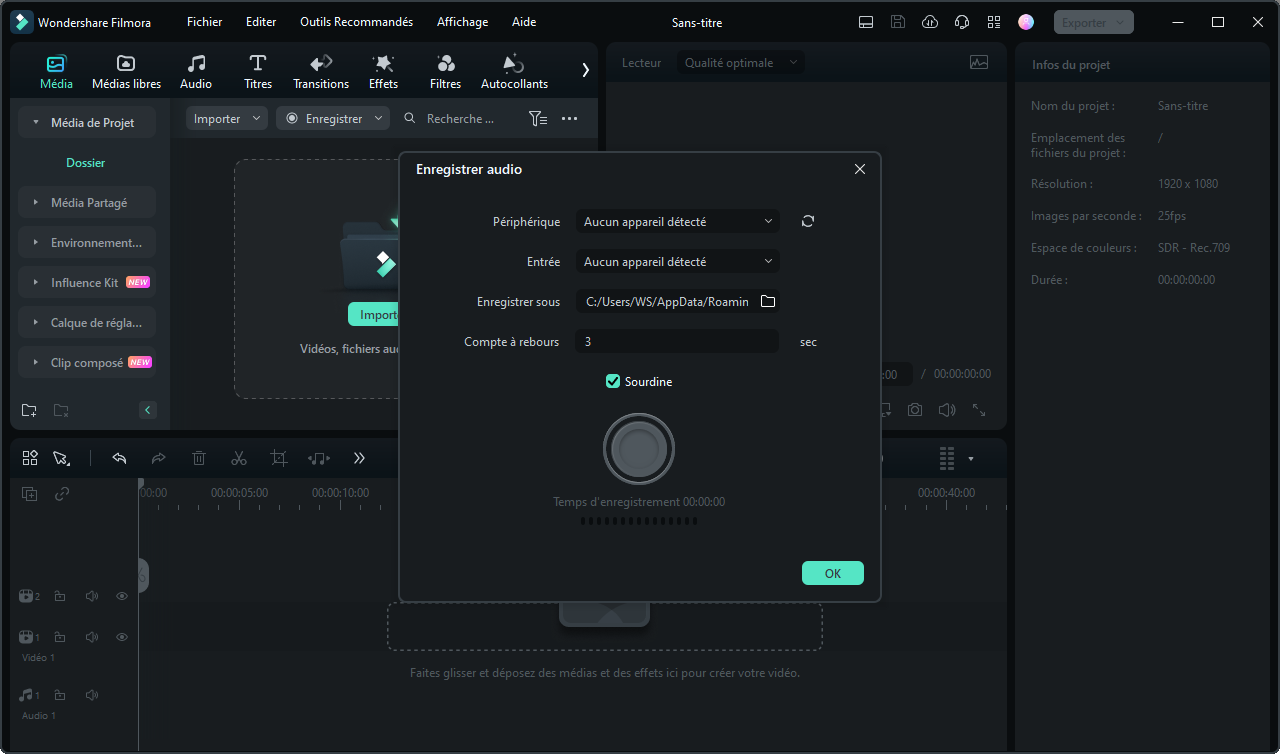
Étape 4: Arrêter l'enregistrement audio.
Pour arrêter l'enregistrement audio, vous pouvez cliquer à nouveau sur le bouton rouge ou appuyer sur la barre d'espacement de votre clavier.
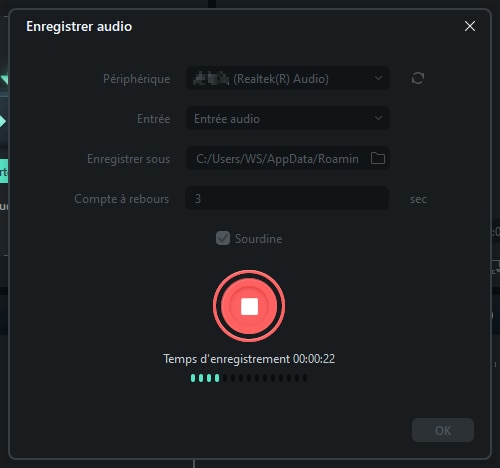
Étape 5: Modifier l'enregistrement audio de la voix off.
Une fois l'enregistrement terminé, vous pouvez éditer l'audio si nécessaire. Vous pouvez couper, diviser, ajuster le niveau audio, changer la voix et appliquer divers effets audio tels que le débruitage, la suppression du vent, la déverbération, la suppression du bourdonnement, la suppression du sifflement et bien d'autres encore.
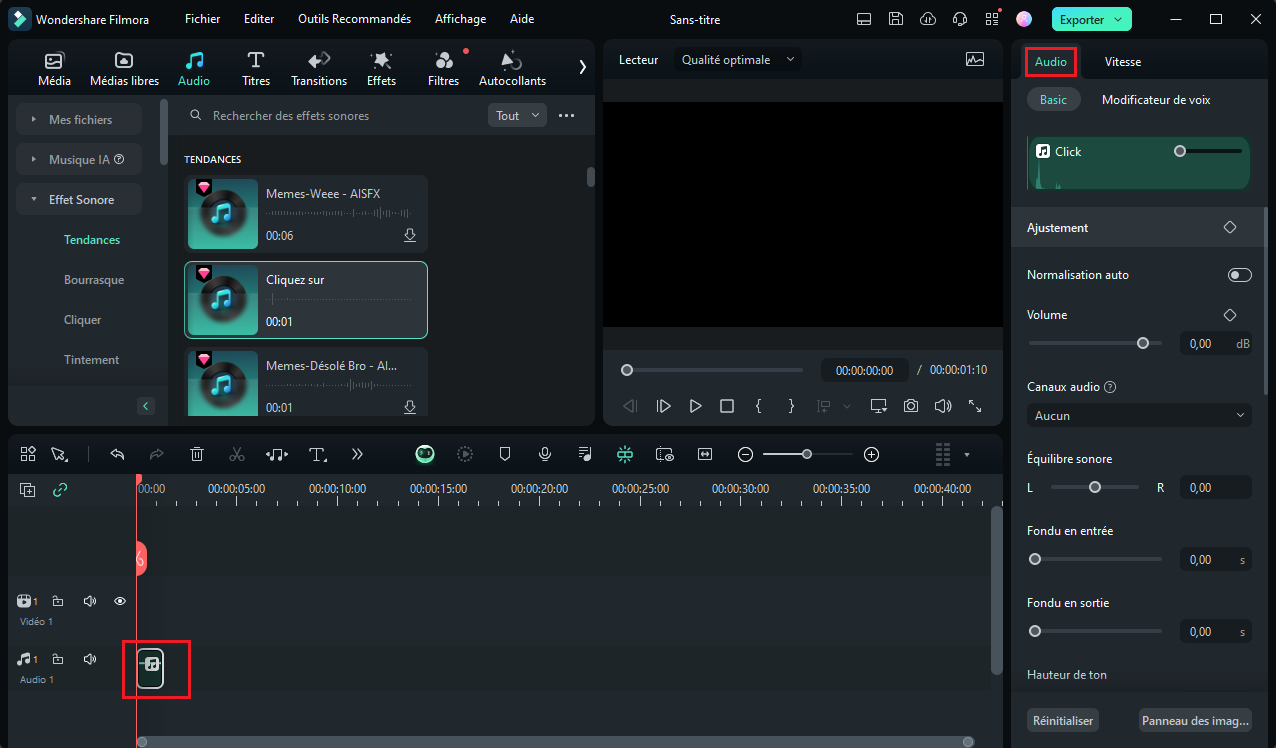
Étape 6: Exporter la vidéo.
Pour enregistrer et exporter la vidéo finale, cliquez sur « Exporter ». Renommez le fichier et réglez les paramètres tels que le format de fichier, la résolution, la fréquence d'images et la qualité. En outre, vous pouvez directement partager la vidéo sur des plateformes de médias sociaux telles que YouTube, TikTok et Vimeo, ou la graver sur un DVD.
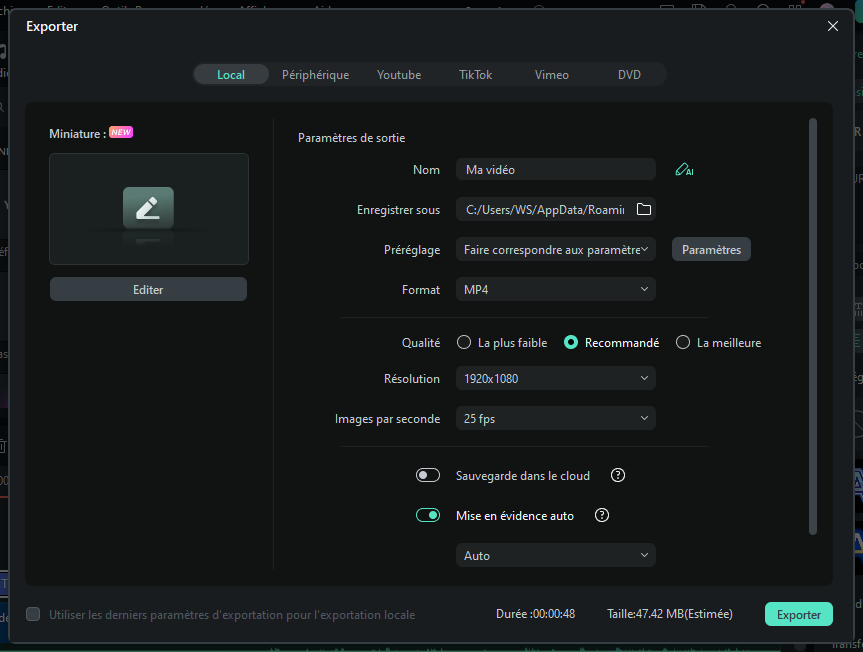
Conclusion
L'enregistrement d'une voix off sur iMovie est un processus simple grâce à son interface conviviale et à son accessibilité sur tous les appareils Apple. Vous pouvez le faire sur votre Mac, iPad ou iPhone sans problème si vous suivez les étapes décrites dans cet article.
Si vous avez besoin de fonctionnalités d'édition audio plus avancées ou d'effets spécifiques tels que le changement de voix ou la réduction du bruit, vous pouvez envisager d'utiliser un autre logiciel tel que Wondershare Filmora. Filmora offre une gamme plus large d'outils qui s'adressent à la fois aux utilisateurs de macOS et de Windows. Il convient aux utilisateurs qui ont besoin d'un contrôle accru sur leurs projets.
FAQ
-
1. Peut-on changer de voix dans iMovie ?
Non, vous ne pouvez pas modifier votre voix dans iMovie. iMovie ne dispose pas de fonctions intégrées permettant de modifier la hauteur de la voix ou d'ajouter des effets vocaux. Si vous devez modifier votre voix ou appliquer des effets sonores, vous devrez utiliser un autre logiciel capable de ces fonctions, tel que Wondershare Filmora. Ce programme offre une gamme d'outils et d'effets de modification de la voix pour obtenir le son désiré. -
2. Puis-je ajouter une musique de fond à mon projet iMovie ?
Oui, vous pouvez facilement ajouter une musique de fond à votre projet iMovie. Il suffit d'importer le fichier musical souhaité dans iMovie et de le faire glisser sur la ligne de temps en dessous de vos clips vidéo. Vous pouvez ensuite régler l'emplacement et la durée de la musique, ainsi que les niveaux de volume. -
3. Comment garantir une bonne qualité audio lors de l'enregistrement dans iMovie ?
Il est fortement recommandé d'utiliser un microphone externe plutôt que le microphone intégré à votre appareil. Les microphones externes offrent généralement une meilleure qualité sonore et peuvent réduire les bruits de fond. En outre, le fait d'enregistrer dans un environnement calme et de parler clairement permet d'améliorer la qualité de votre son.



 Sécurité 100 % vérifiée | Aucun abonnement requis | Aucun logiciel malveillant
Sécurité 100 % vérifiée | Aucun abonnement requis | Aucun logiciel malveillant

